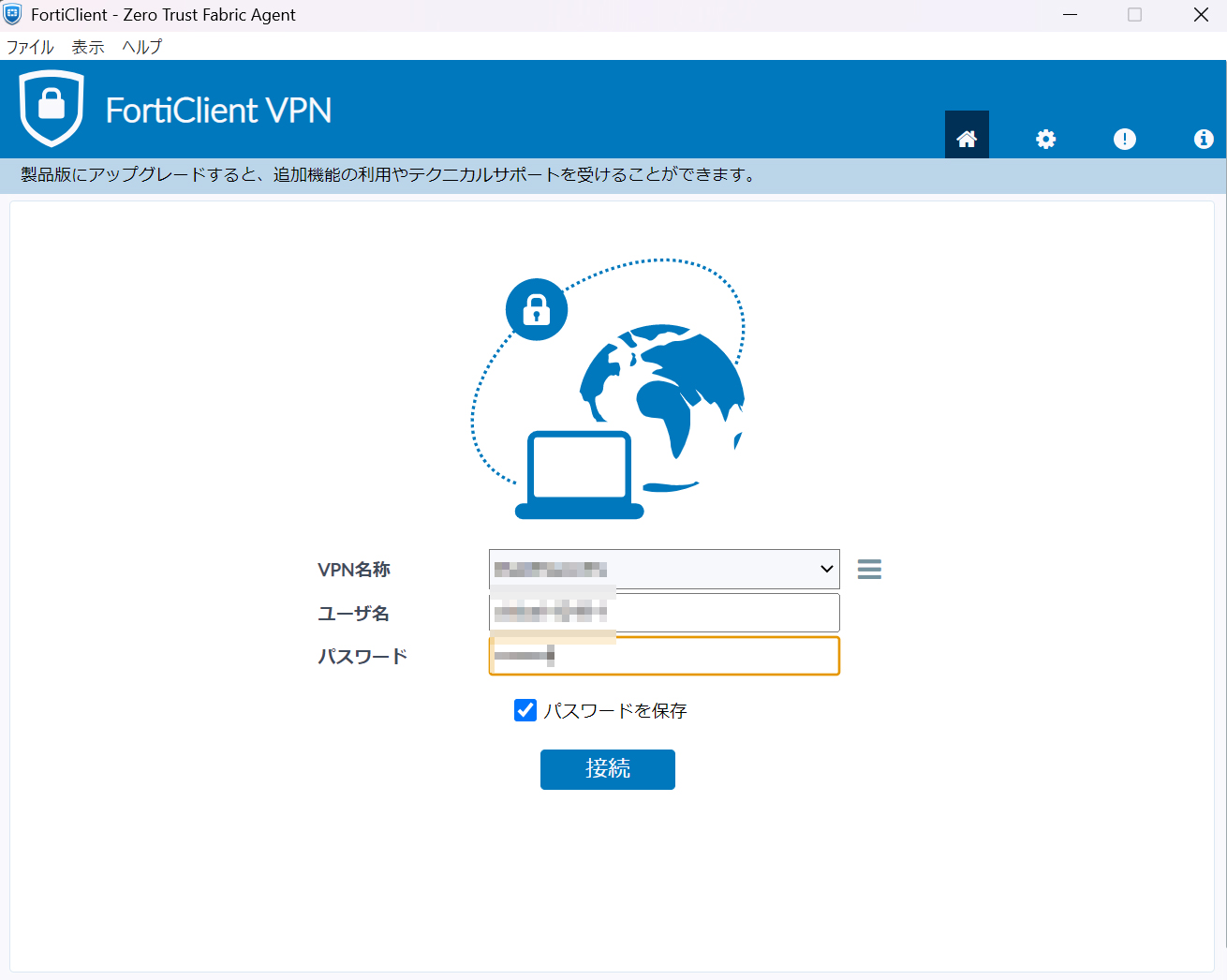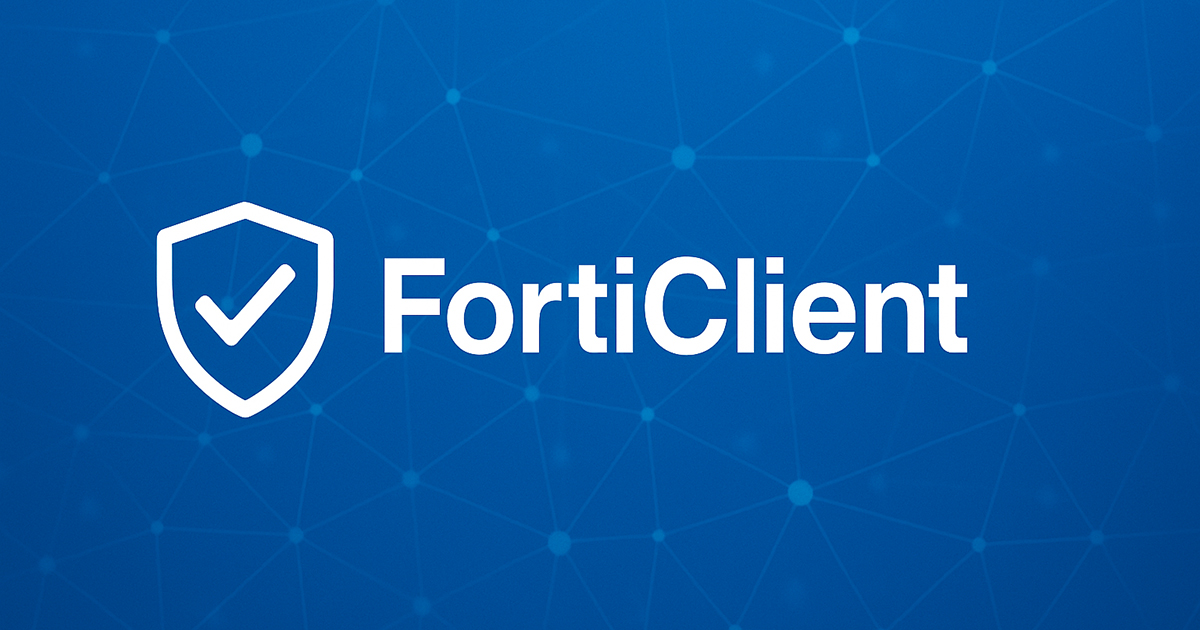
FortiClient VPNのダウンロード方法はこちらで。
FortiClient VPN をダウンロードしたら、FortiClientVPNInstaller.exe をクリックして、メニューを開いて「管理者として実行」でインストール開始します。
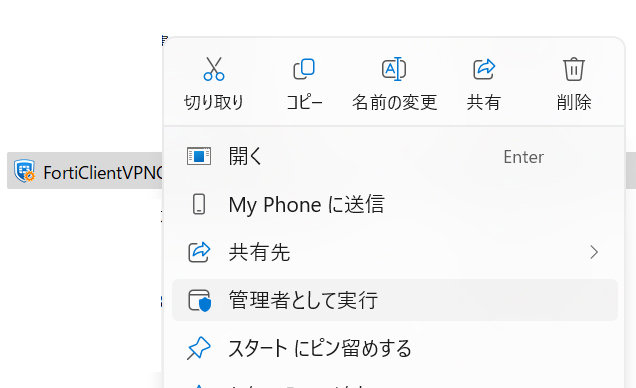
FortiClient インストーラーが走ります。少し時間が掛かります。
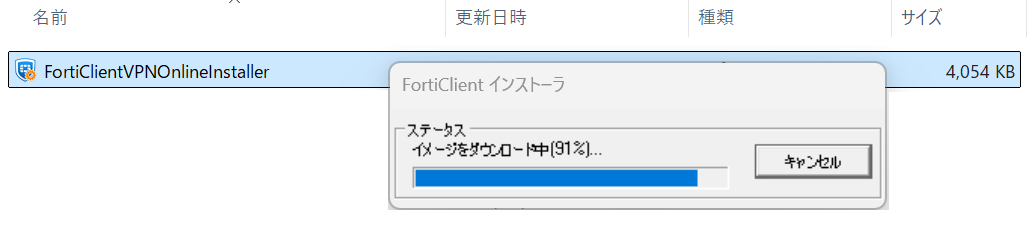
FortiClient インストーラーが終わると、セット画面が表示します。左下の同意にチェックを入れて、「Next」をクリックします。
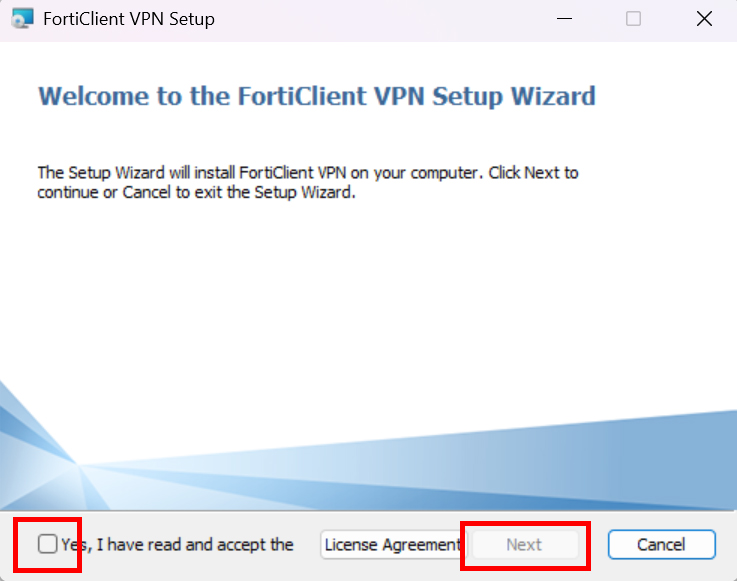
セット画面が表示したら、「Install」をクリックします。
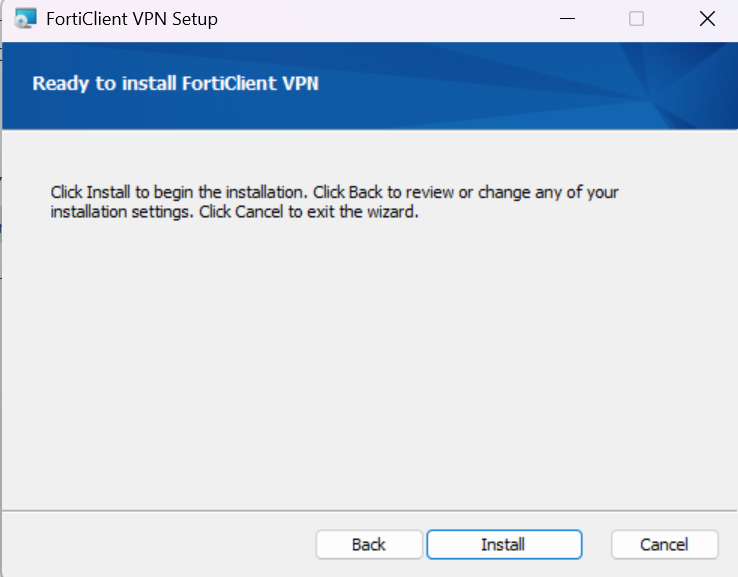
裏側でダウンロードを開始し、インストールが開始します。それなりに時間が掛かります。
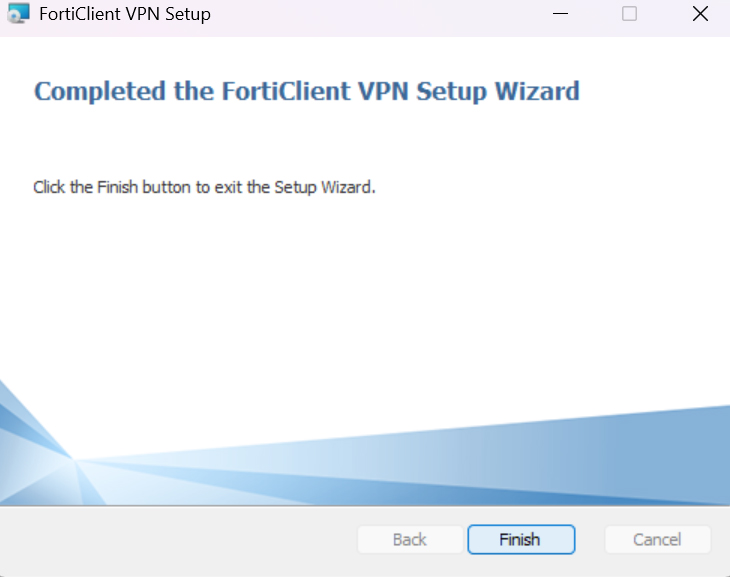
ディスクトップ画面にある FortiClient VPN のショートカットから起動します。
画面が表示したら、チェックボックスにチェックを入れて「承諾します」ボタンをクリックします。
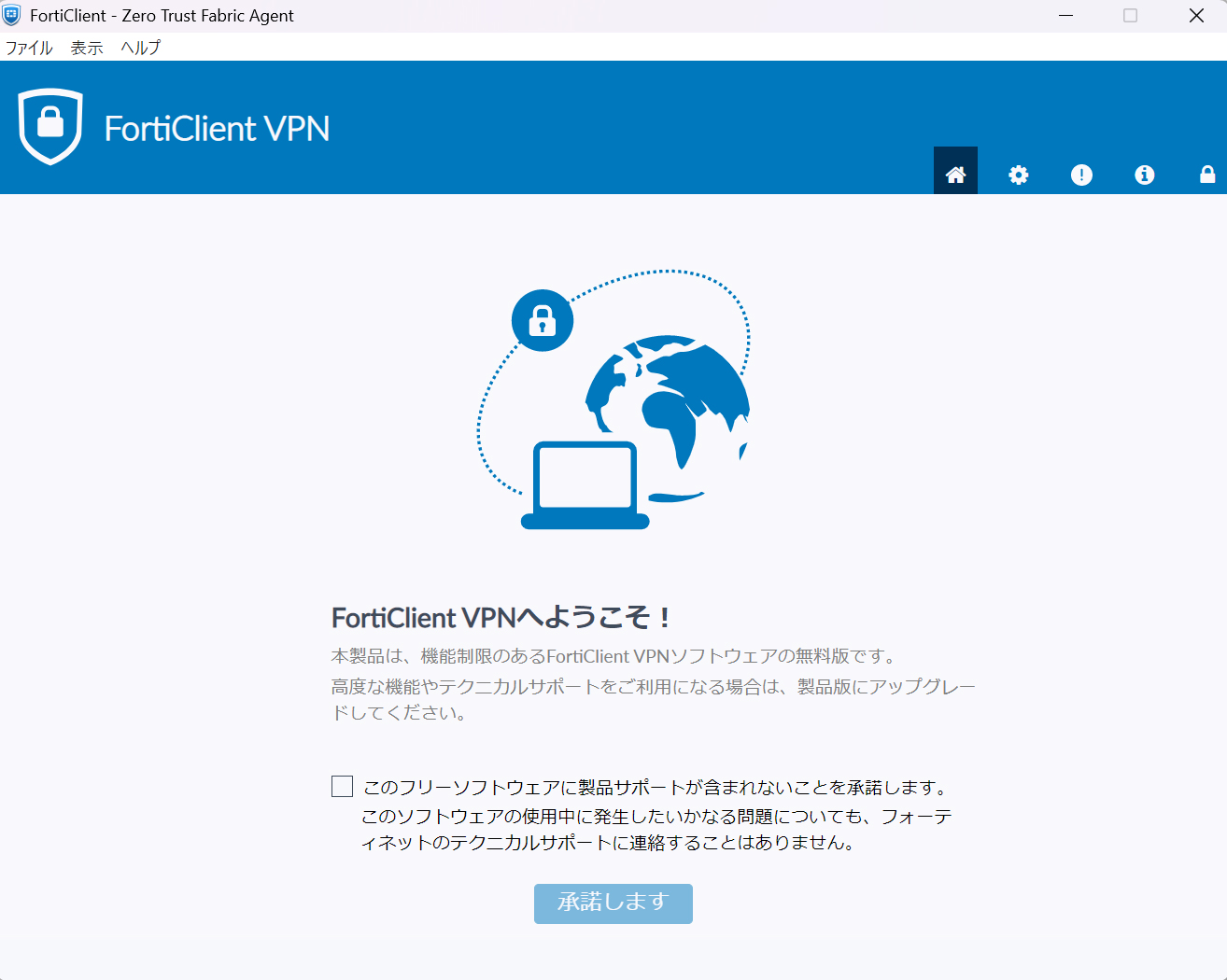
「承諾します」ボタンをクリックしたら「VPN設定」が表示しますので設定していきます。
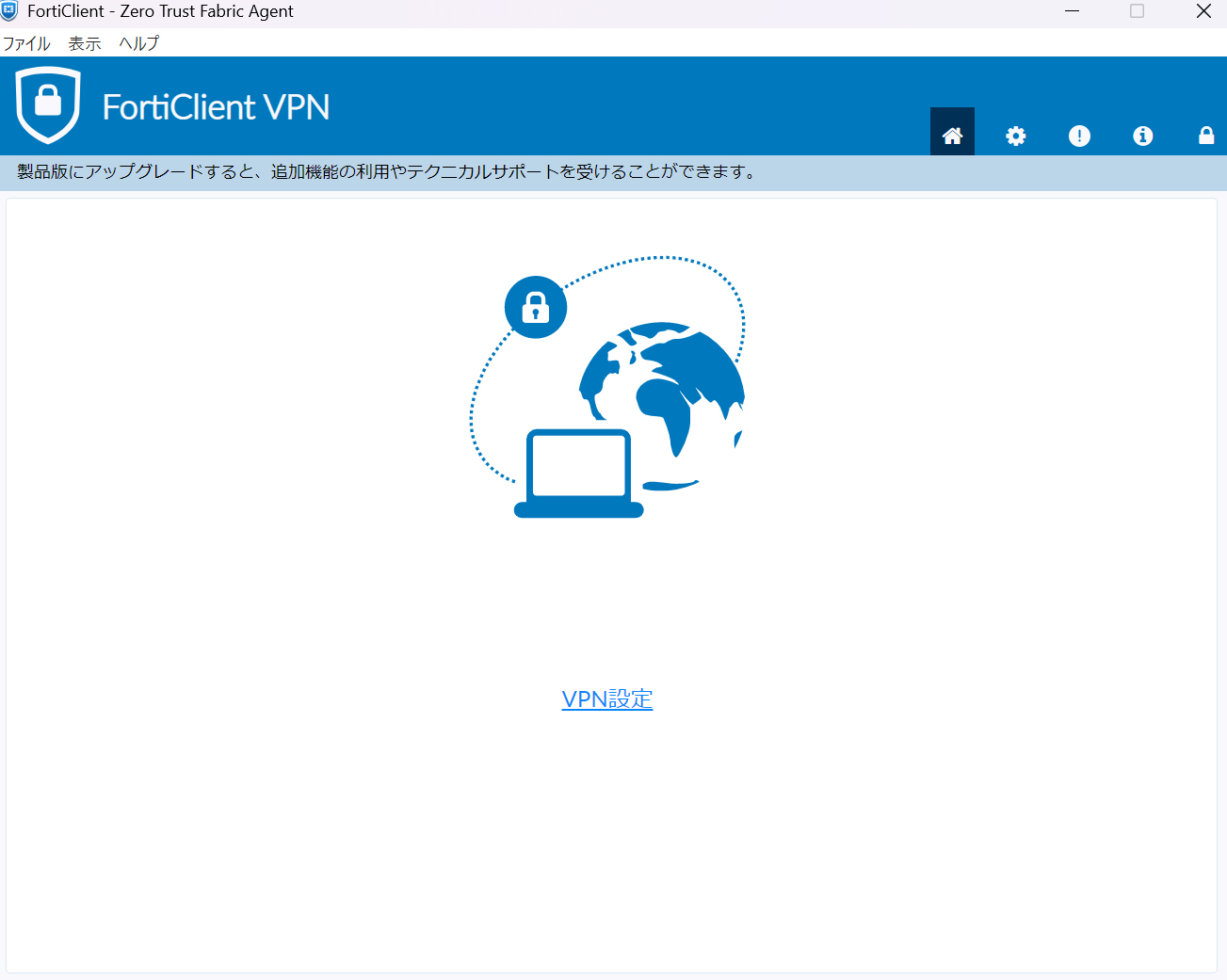
新規VPN接続の画面に変わったら、「IPsec VPN」を選択します。
接続名 任意の接続名を入力
リモートGW IPアドレスかドメインを指定
認証方式 事前共通鍵 パスかキーを入力
認証 ユーザー名を保存
ユーザー名 指定されたものを入力
最後に保存します。
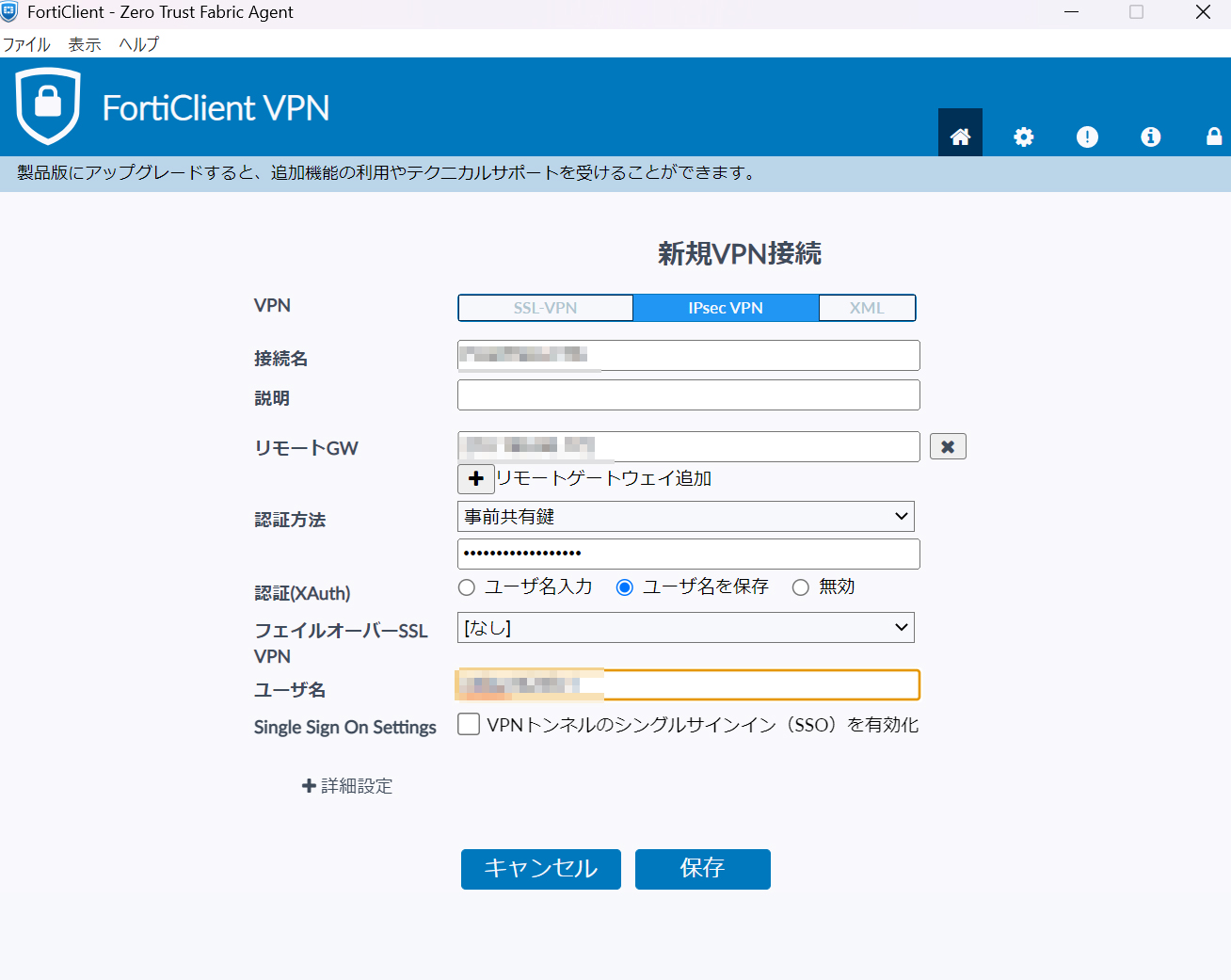
これで次回から接続先を選択しログインすることが可能になります。